So beheben Sie ein “D3DX9_43.DLL fehlt ”Fehler unter Windows

- 2560
- 85
- Janin Pletsch
Wenn Sie ein “D3DX9_43 sehen.DLL fehlt "Fehler auf Ihrem PC, es ist ein Problem. Dieser Fehler erscheint normalerweise nach dem Start einer Anwendung, bei der DirectX ausgeführt werden muss. DirectX ist für das Spielen unter Windows unerlässlich. Wenn Ihr Spiel also nicht ausgeführt wird und Sie sehen, dass dieser Fehler angezeigt wird, müssen Sie das Problem beheben.
Zum Glück gibt es einige Möglichkeiten, wie Sie Windows schnell reparieren können, um die DirectX -Funktionalität wiederherzustellen und ein „D3DX9_43“ zu beheben.DLL fehlt "Fehler", indem die folgenden Schritte folgen.
Inhaltsverzeichnis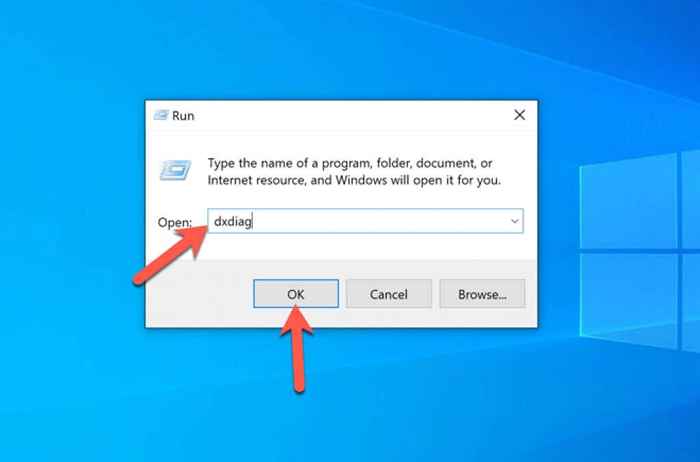
Dxdiag, oder DirectX Diagnostic Tool, Ermöglichen Sie Informationen zu Ihrer DirectX -Installation. Um die installierte Version zu bestätigen, wählen Sie die aus, um die auszuwählen System Registerkarte und dann die unter dem aufgeführten Informationen lesen DirectX -Version Abschnitt.
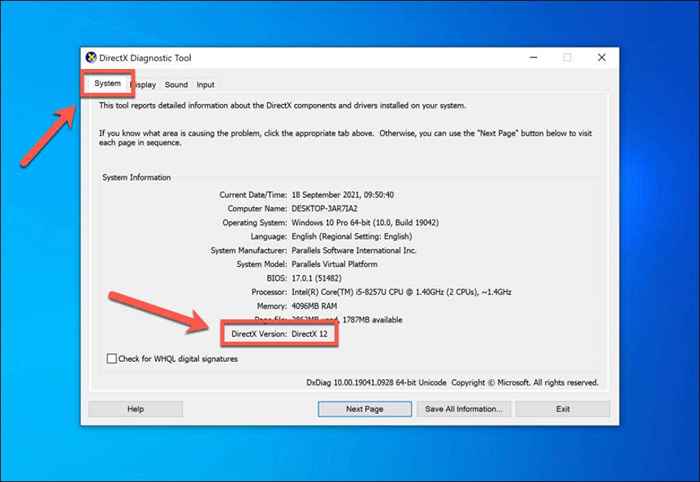
Wenn Sie beispielsweise DirectX 11 installiert haben, Ihr Spiel jedoch DirectX 12 benötigt, sehen Sie diesen Fehler oder ähnliche Fehler, wie z. B. ein DXGMMS2, möglicherweise.sys bsod, erscheinen. Es kann auch für ältere Spiele auftreten, die ältere Versionen von DirectX (z. B. Direct X 9, 10 usw.) erfordern, die Windows 10 möglicherweise nicht mehr direkt unterstützen.
Um DirectX zu aktualisieren und die neueste Version zu installieren, müssen Sie Windows Update verwenden. Um Legacy DirectX -Dateien für ältere Spiele zu installieren, können Sie die verwenden DirectX Endbenutzer-Laufzeit-Installationsprogramm Probleme beheben.
Wenn Ihre DirectX -Dateien beschädigt sind (und Windows -Update kann das Problem nicht reparieren), müssen Sie möglicherweise Systemreparaturtools wie SFC und DISM verwenden, um das Problem zu beheben.
Überprüfen Sie Windows Update
Mit der Veröffentlichung von Windows 10 ist DirectX jetzt eine Kern -Windows -Komponente, sodass Sie es nicht manuell installieren müssen, um Ihre Spiele zu spielen. Mit neuen DirectX -Updates und -veröffentlichungen kann Ihr PC jedoch veraltet sein. Die neuesten Spiele erfordern die neuesten Versionen von DirectX. Wenn es nicht ausgeführt werden kann, überprüfen Sie das Windows -Update zuerst auf Updates.
- Klicken Sie dazu mit der rechten Maustaste auf das Startmenü und wählen Sie Einstellungen.
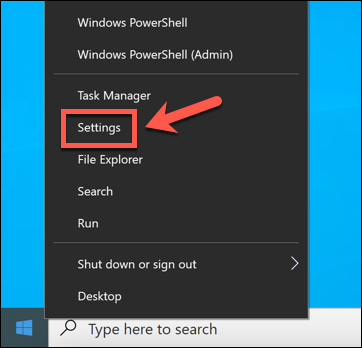
- Im Einstellungen Menü, auswählen Update & Sicherheit > Windows Update. Windows kann möglicherweise automatisch nach Updates überprüft werden. Wählen Sie jedoch, wenn dies nicht der Fall ist, jedoch aus Auf Updates prüfen manuell überprüfen.
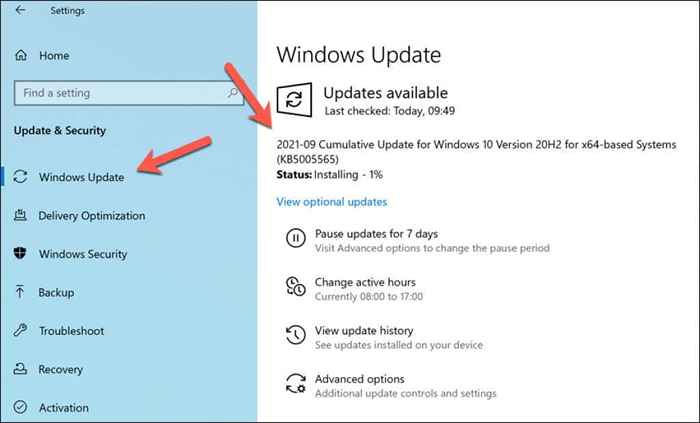
Wenn Updates gefunden werden. Lassen Sie diesen Vorgang abgeschlossen und starten Sie Ihren PC neu, um Änderungen abzuschließen, bevor Sie Ihr Spiel oder Ihre Anwendung erneut ausprobieren.
Wenn Sie auf Windows -Update -Probleme stoßen, müssen Sie möglicherweise zusätzliche Schritte ausführen, um Windows zum erfolgreichen Aktualisieren zu zwingen.
Installieren Sie Legacy DirectX -Dateien
Wenn Sie ein Fan von Retro -Gaming sind, können Sie Spiele, die ältere Versionen von DirectX verwenden, ausführen. Während Windows jetzt mit DirectX vorverpackt ist, benötigen Legacy -Versionen von DirectX und verwandten APIs (z. B. Direct3D) möglicherweise eine separate Installation.
Wenn Ihr Windows -PC nicht ältere 3D -Spiele ausführen kann, müssen Sie möglicherweise das herunterladen und ausführen DirectX Endbenutzer-Laufzeit-Webinstallateur So installieren Sie die erforderlichen Legacy -Dateien. Dies enthält vorverpackte Bibliotheken für ältere DirectX.
- Laden Sie zum Start den DirectX Endbenutzer-Laufzeit-Webinstallateur in Ihrer Sprache herunter, indem Sie auswählen Herunterladen.
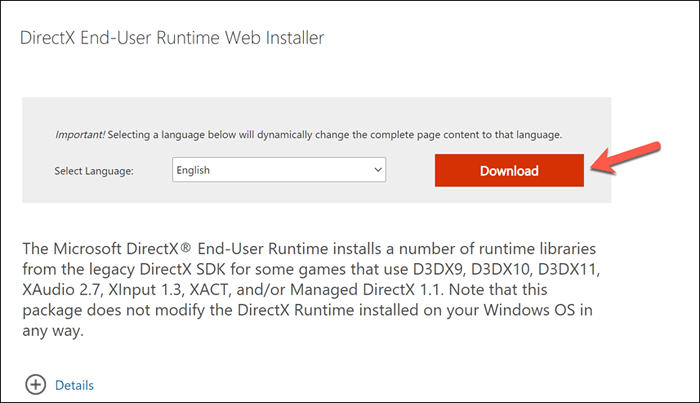
- Führen Sie das Installationsprogramm aus und wählen Sie dann aus, dass Sie den Allgemeinen Geschäftsbedingungen vor der Auswahl zustimmen Nächste.
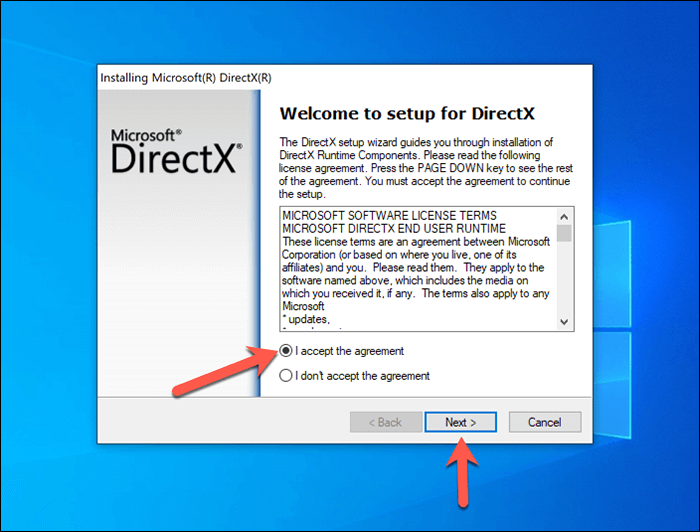
- Der DirectX-Installationsprogramm wird Sie fragen, ob Sie eine nicht notwendige Bing-Suchleiste installieren möchten. Wir würden dies nicht empfehlen, also wählen Sie das Kontrollkästchen aus, dann wählen Sie dann aus Nächste.
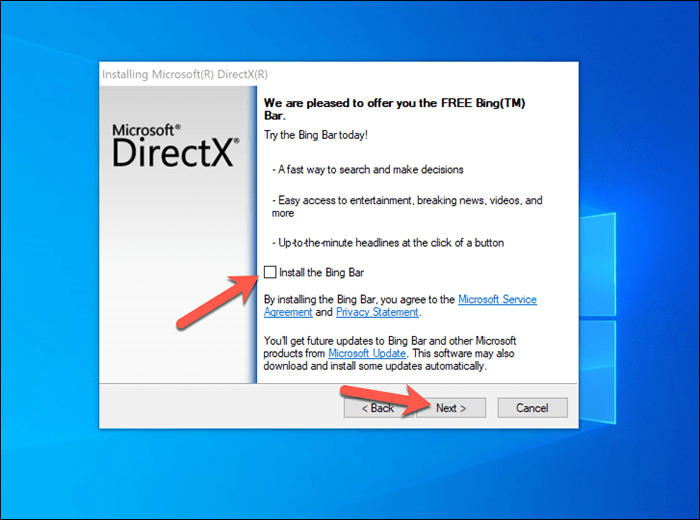
- Der Installationsprogramm bestätigt, dass DirectX zusammen mit der Dateigröße installiert werden soll. Wählen Nächste weitermachen.
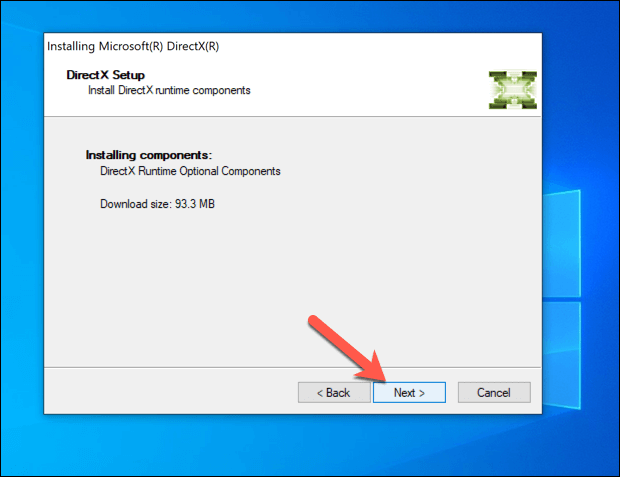
- Zu diesem Zeitpunkt lädt der Installateur die erforderlichen Komponenten herunter und installiert. Erlauben Sie etwas Zeit, damit die Installation abgeschlossen ist. Wenn die Installation beendet ist, wählen Sie Beenden beenden.
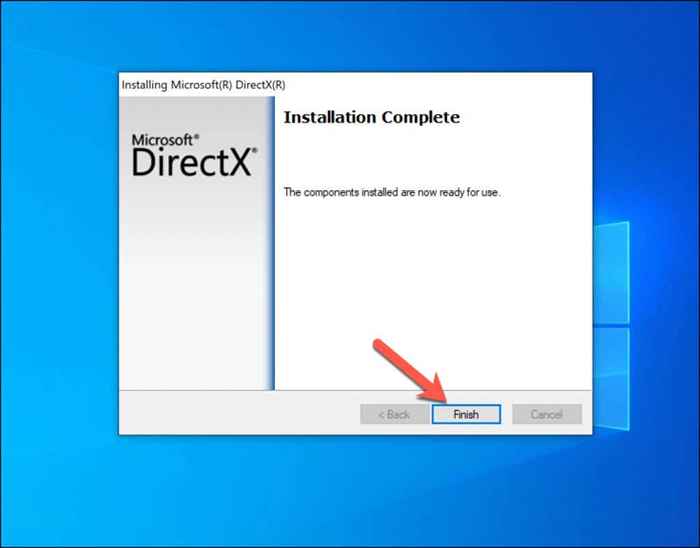
Reparieren Sie Windows -Systemdateien
Wenn Windows -Update (oder das DirectX -Legacy -Installationsprogramm) nicht „d3dx9_43“ beheben kann.DLL fehlt "Fehler", wobei er auf ein Problem mit Ihrer Windows -Installation direkt zeigt. Da DirectX mit Windows vorinstalliert ist, müssen Sie versuchen, Ihre Systemdateien zu reparieren, um fehlende oder beschädigte DirectX -Dateien zu ersetzen.
Der beste Weg, dies zu tun, besteht darin, die zu verwenden Dism Und SFC Tools mit Windows PowerShell. Dism Überprüft die Integrität Ihres Offline -Windows -Systembildes, mit dem SFC Ihren PC wiederherstellt, sodass Sie alle fehlenden Dateien identifizieren können.
SFC, Überprüfen Sie in der Zwischenzeit Ihre Systemdateien auf Fehler und reparieren Sie sie mit diesem Systembild. Durch das gemeinsame Ausführen der beiden Tools wird sichergestellt, dass Ihre Windows -Installation ohne fehlende Dateien ordnungsgemäß funktioniert.
So führen Sie DISM und SFC unter Windows aus
- So klicken Sie mit der rechten Maustaste auf das Startmenü und wählen Windows PowerShell (Admin).
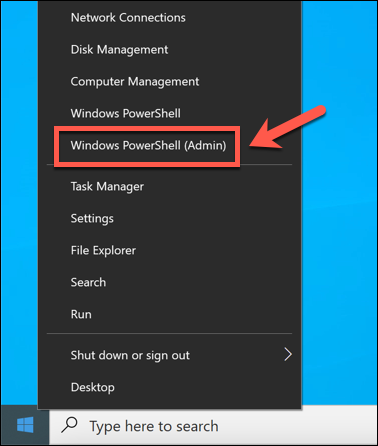
- Geben Sie im PowerShell -Fenster ein dism.Exe /Online /Cleanup-Image /Restorehealth und wählen Sie die Eingeben Taste. Nehmen Sie sich Zeit, damit das Tool das Laufen beendet und zusätzliche Anweisungen auf dem Bildschirm befolgen kann.
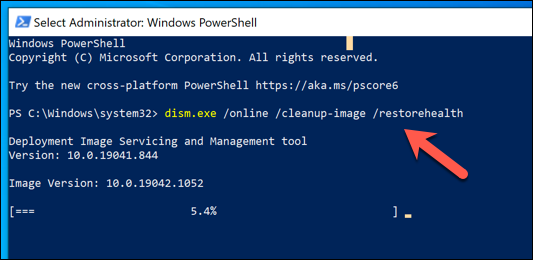
- Einmal Dism ist vollständig, Typ SFC /Scannow und auswählen Eingeben. Lassen Sie die SFC -Zeit ausführen und alle zusätzlichen Anweisungen befolgen.
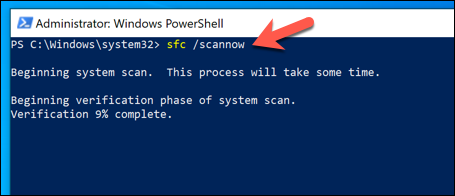
Sobald die DISM- und SFC -Tools fertig sind, haben Sie Ihren PC und starten Sie den PC neu und starten Sie sie neu. Überprüfen Sie nach dem Neustart, dass Ihre DirectX -Installation ordnungsgemäß funktioniert, indem Sie das Spiel oder die Anwendung ausführen, die zunächst das „D3DX9_43“ verursacht haben.DLL fehlende "Fehler".
Wenn es nicht funktioniert, müssen Sie möglicherweise drastischere Reparaturversuche in Betracht ziehen, z. Eine frische Installation mag drastisch erscheinen, aber wenn alles andere fehlschlägt, kann dies Ihre einzige Option sein.
Stellen Sie D3DX9_43 wieder her.Dll manuell
Eine fehlende Datei reicht aus, um Probleme mit DirectX-Spielen zu erzeugen. Wenn Sie den D3DX9_43 vermissen.DLL -Datei (aus irgendeinem Grund) können Sie Ihr Gameplay möglicherweise manuell wiederherstellen, indem Sie die fehlende Datei von einem anderen Windows 10 -PC kopieren. Dies kann ein weiterer PC sein, den Sie besitzen oder, wenn möglich, von einem Freund oder Familienmitglied.
Es ist jedoch wichtig, DLL -Dateien nicht aus Online -Quellen wie Websites und Foren oder aus anderen Quellen herunterzuladen, denen Sie nicht vertrauen. Diese Dateien sind möglicherweise mit Malware verpackt. Wenn Sie also versucht haben, die von unbekannten Quellen heruntergeladenen oder empfangenen DLL -Dateien zu verwenden, sollten Sie zuerst nach Malware suchen.
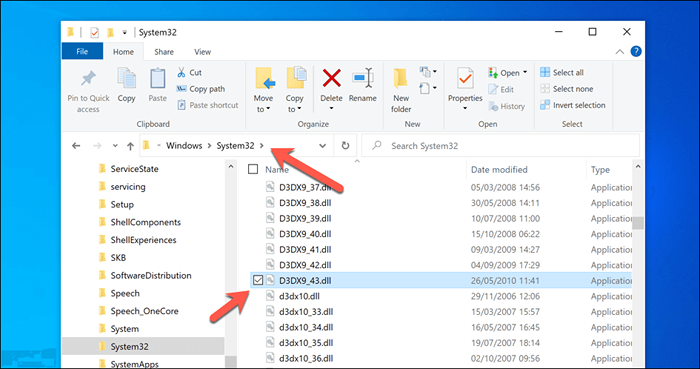
Der D3DX9_43.DLL ist normalerweise in der gefunden C: \ Windows \ System32 \ Verzeichnis. Wenn Sie einen D3DX9_43 haben.DLL -Datei von an anderer Stelle, verschieben Sie die Datei auf Ihren PC und kopieren Sie sie in dieses Verzeichnis.
Sobald Sie die Datei in diesen Speicherort verschieben, starten Sie Ihren PC neu und versuchen Sie dann, die Software oder das Spiel auszuführen, für das DirectX erforderlich ist. Wenn dies die einzige fehlende Datei ist, sollte Ihre Bewerbung ausgeführt werden. Wenn andere Dateien fehlen oder beschädigt werden, müssen Sie jedoch möglicherweise alternative Methoden in Betracht ziehen, um das Problem zu beheben.
Windows 10 Wartung
A “D3DX9_43.DLL fehlt. ”Die Fehlermeldung ist nicht so drastisch wie sie klingt. Wenn Sie Windows aktualisiert und die DirectX-Legacy-Dateien mithilfe des DirectX Endbenutzer-Laufzeit-Webinstallateurs installieren, sollten Sie DirectX beheben und mit dem Spielen beginnen können.
Ihr nächster Schritt ist, Spiele zu finden, die Sie spielen möchten. Wenn Sie keinen Spielrücken zum Spielen haben, möchten Sie vielleicht ein Gaming -StoreFront wie Steam Ach -Such, um neue Spiele zu finden, oder probieren Sie eine Steam -Alternative wie epische Spiele oder GOG.com stattdessen.
- « So beheben Sie ein unzugängliches Startgerät unter Windows 10/11
- Reparieren Sie Chromecast, das nicht auftaucht oder nicht funktioniert »

